Die Nikon SnapBridge-App im Test
Nikons App zur Bildübertragung und Fernsteuerung in der Praxis unter die Lupe genommen
Nikon setzt bei seinen Digitalkameras schon lange auf WLAN und Bluetooth. Beide Übertragungstechnologien übernehmen unterschiedliche Aufgaben, "kombiniert" werden sie unter dem Namen „SnapBridge“. Nachdem wir die SnapBridge-App von Nikon und die kabellose Steuerung sowie Bildübertragung bereits 2016 getestet hatten und es damals zu einigen Problemen kam, haben wir die App nun wieder unter die Lupe genommen.
Die Voraussetzungen:
Wer die SnapBridge-App auf seinem Smartphone installieren möchte, benötigt ein Gerät mit mindestens Android 8-Betriebssystem. Besitzer von iPhones oder iPads müssen ein Gerät mit mindestens iOS 12.4 ihr Eigen nennen. Diese Anforderungen sind noch in Ordnung, gerade Besitzer älterer Smartphones mit Android-Betriebssystem könnten aber von der Nutzung ausgeschlossen sein. In den meisten Fällen sollte das Modell nicht älter als drei bis vier Jahre sein. Bei unserem Test kommt die SnapBridge-Version 2.7.1 zum Einsatz, diese ist laut offiziellen Informationen zu folgenden Kameras kompatibel: Auf der Kamera sollte sich dabei jeweils die aktuelle Firmware befinden.
Spiegelreflexkameras:
Nikon D500, Nikon D750, Nikon D780, Nikon D850, Nikon D3400, Nikon D3500, Nikon D5600, Nikon D7500
Spiegellose Systemkameras:
Nikon Z 5, Nikon Z 6, Nikon Z 6II, Nikon Z 7, Nikon Z 7II, Nikon Z 50
Kompakt- oder Bridgekameras:
Nikon Coolpix A1000, Nikon Coolpix B500, Nikon Coolpix B600, Nikon Coolpix B700, Nikon Coolpix P950, Nikon Coolpix P1000, Nikon Coolpix W100, Nikon Coolpix W150, Nikon Coolpix W300
Actionkameras:
Nikon KeyMission 80
Die SnapBrige-App in der Praxis:
Für unseren Test der SnapBridge-App haben wir die Nikon D780 verwendet, diese ist natürlich offiziell zur Kamera kompatibel und sollte noch länger zu Nikons Kamera-Portfolio gehören. Zuerst gilt es die Kamera für die Verbindung „vorzubereiten“. Bei der von uns verwendeten DSLR sucht man dazu das Systemeinstellungsmenü auf und stellt die Option „Mit Smart-Gerät verbinden“ auf „On“.
Beim ersten Start der App erhält man wie oft üblich eine kurze Einführung. Hier werden die unterschiedlichen Funktionen vorgestellt. Danach muss man sich für das Kameramodell entscheiden, das man mit dem Smartphone verbinden möchte. In diesem Fall stehen mehrere Kameratypen zur Wahl. Wir entscheiden uns in unserem Fall natürlich für "Digitale Spiegelreflexkamera". Die App benötigt zum Einsatz nicht nur eine WLAN- und Bluetooth-Verbindung, auch das GPS-Modul und damit die Standortfunktion müssen beim Smartphone aktiviert sein. Ist das nicht der Fall wird man darauf hingewiesen, diese zu aktivieren.
Danach gilt es in der App, die Kamera zu suchen und beide Geräte zu verbinden. Dieser Vorgang fiel bei unseren Tests unterschiedlich lange aus. Teilweise dauerte er nur 15 Sekunden, teilweise auch mal eine Minute. Ab und zu haben wir den Vorgang auch manuell beendet und nochmals neu gestartet. Für diese Abweichungen fällt uns kein plausibler Grund ein, die Geräte befanden sich immer in einem Abstand von maximal einem Meter.
Zu dem im Startfenster wählbaren Optionen gehören unter anderem das Ein- oder Ausschalten der automatischen Verknüpfung, das Herunterladen von Bildern sowie das Fernsteuern der Kamera. Ist die automatische Verknüpfung aktiviert, werden Bilder von der Kamera automatisch zum Smartphone übertragen, die Uhrzeit synchronisiert und die Positionsdaten des Smartphones an die Kamera weitergegeben. Ist zudem das automatische Herunterladen der Bilder aktiviert, werden die Bilder direkt an das Smartphone gesendet. Dabei spielt es keine Rolle, ob die Kamera an oder ausgeschaltet ist. Der Akku muss aber natürlich eingelegt und genügend Reststrom vorhanden sein. In den Verknüpfungsoptionen kann man die jeweiligen Einstellungen nochmals anpassen. Unter anderem, ob Bilder mit voller Auflösung oder mit zwei Megapixeln übertragen werden sollen.
Zum manuellen Herunterladen von Dateien, neben JPEG-Bildern sind auch Videos möglich, tippt man auf „Bilder herunterladen“ und bekommt hier alle auf der Speicherkarte befindlichen Dateien zu Gesicht. Wie üblich lässt sich zwischen einer oder gleich mehreren Dateien wählen.
Bei der Fernsteuerung-Ansicht sind die bekannten Optionen zu finden. Dazu gehören die Wahl zwischen der Foto- und Videoaufnahme, das Einstellen des Aufnahmeprogramms (P, S, A oder M) und klassische Aufnahmeparameter. Als Beispiele lassen sich die Belichtungskorrektur, die ISO-Empfindlichkeit (nur bei deaktivierter Auto-ISO-Option in der Kamera) und der Weißabgleich nennen. Abhängig vom gewählten Fotoprogramm sind zudem die Blende oder Belichtungskorrektur veränderbar. Gut zu wissen: Bei Videoaufnahmen wird grundsätzlich nur die Programmautomatik angeboten.
Des Weiteren informiert die App über die Auflösung, mit der Bilder heruntergeladen werden, den Platz auf der Speicherkarte und den Ladestand des Kamera-Akkus. In der Mitte zwischen den Optionen befindet sich das Livebild. Dieses fällt ausreichend scharf aus, um den Bildausschnitt gut kontrollieren zu können. Zum Fokussieren tippt man wie gewohnt auf die gewünschte Stelle im Bild.
Die Verzögerung des Livebildes liegt bei rund 1,5 Sekunden, damit kann man leben. Als sehr gut bewerten wir im Vergleich zu unserem ersten SnapBridge-Test die Übertragungszeit von Bildern zum Smartphone. Hier nutzt Nikon nicht mehr die Bluetooth-LE-Technologie, sondern WLAN. Für zwei Megapixel große Bilddateien werden daher nur rund zwei bis drei Sekunden benötigt, die 24 Megapixel-Dateien der D780 sind in etwa zehn Sekunden übertragen. Videos werden mit rund einem Megabyte pro Sekunde gesendet. Das ist zumindest bei 4K-Dateien (mit rund 130Mbit/s und damit knapp einem Gigabyte pro Minute) zu wenig. Hier dauert das Übertragen zu lange.
Nicht optimal ist aus unserer Sicht auch, dass sich die heruntergeladenen Bilder in der App weder vergrößern noch bearbeiten lassen. Diesbezüglich kann man sich mit anderen Apps behelfen, eine All-In-One-Lösung wäre aus unserer Sicht jedoch schöner gewesen. Wer Dateien direkt in seinen Cloud-Speicher von Nikon, den sogenannten Nikon Image Space, übertragen möchte, kann dies dagegen direkt über die App.
Unser Fazit:
Als wir die SnapBridge-App im Jahre 2016 getestet hatten, waren wir nicht wirklich zufrieden. Es gab zwar einige Optionen und die App war auch einfach zu bedienen, eine langsame Bildübertragung und teilweise vorkommende Abstürze trübten das Bild jedoch enorm. Unser neuer Test hat gezeigt, dass Nikon die App enorm verbessert hat. Abstürze traten während des gesamten Tests überhaupt nicht auf, die Bildübertragung ist ordentlich schnell. Rund zehn Sekunden für Bilder in voller Auflösung sind ein ansprechender Wert. Für Videos reicht die Übertragung zumindest bei 4K-Dateien mit einer hohen Bitrate dagegen kaum, das sehen wir aber weniger kritisch. Ebenso nicht ganz optimal: Das Verbinden von Smartphone und Kamera ging mal schnell und mal langsam vonstatten, etwas mehr Kontinuität wäre schön. Des Weiteren wäre es wünschenswert, wenn sich die Bilder in der App vergrößert anzeigen ließen. An Optionen mangelt es dagegen nicht, beim Fernsteuern lassen sich alle relevanten Parameter beeinflussen. In der Praxis ist der Mehrwert der App damit insgesamt gesehen hoch.













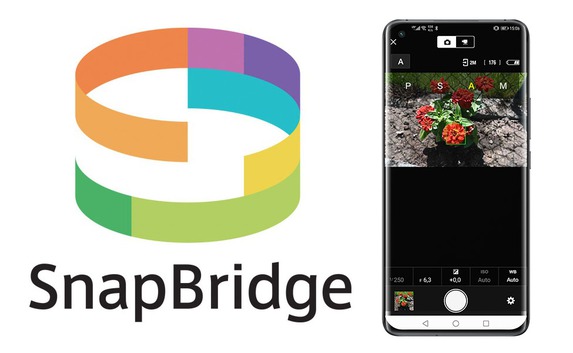


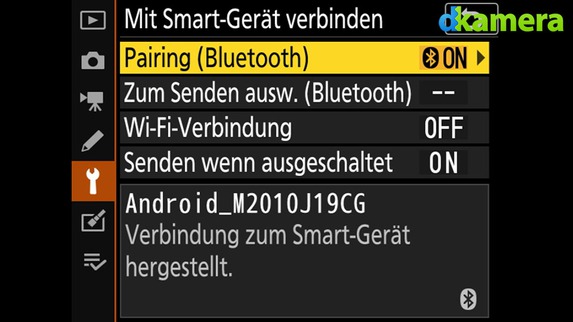
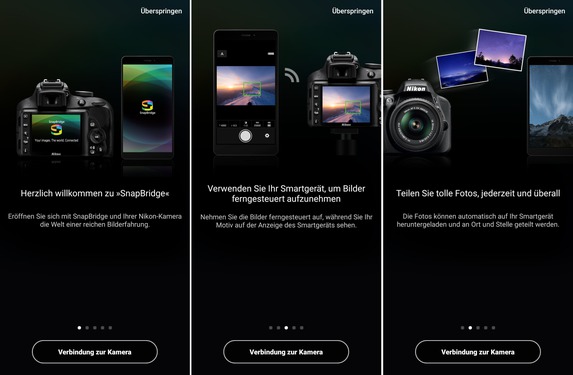
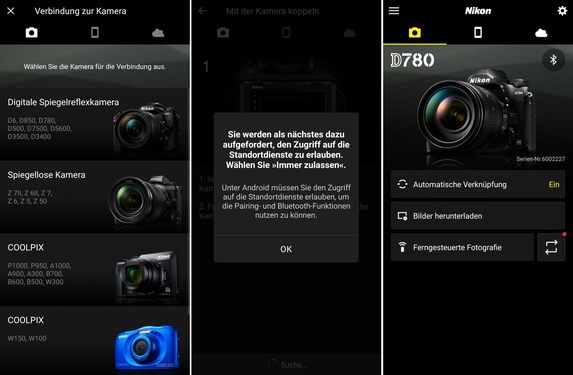

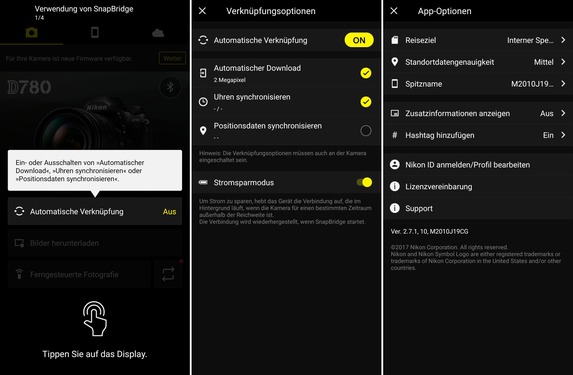
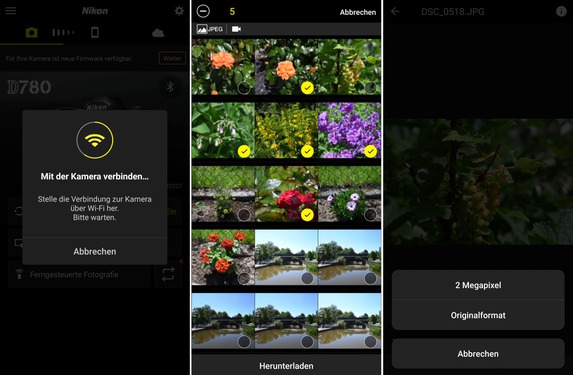
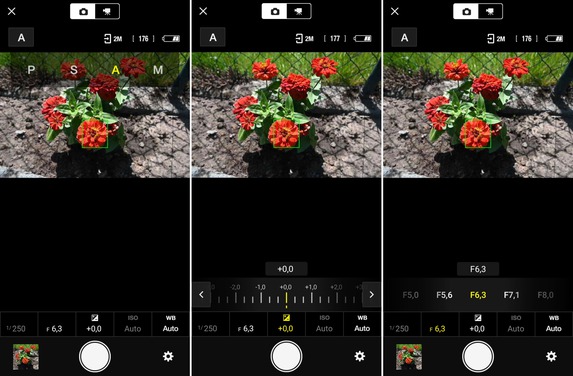


Man ist leider nicht auf …
Man ist leider nicht auf die Genauigkeit hinsichtlich der von snapbridge übertragenen gps-daten eingegangen. Meine z6ii ging nach 6,5 monaten an nikon zurück, da der Kundenservice dieses Problem nicht zu klären wusste.
Die Position vor Ort im Handy iO. In der Bildanzeige der Z6ii tauchten schon Differenzen auf. Am Strand stand man 38 m ü null?
Aber am Computer wurde dann deutlich, dass die Koordinaten falsch übertragen wurden. Differenz zum tatsächlichen Standort zwischen 50 und 7000 m.
Unglaublich! Und das obwohl das Geotagging im Zusammenspiel mit snapbridge extra in den technischen Daten und dem Nikon Kundenservice hervorgehoben wird.